win11跳过OOBE三种方法 windows11验机怎么跳过联网
更新日期:2023-08-01 09:55:34
来源:转载
近来,随着win11系统的推出,很多品牌电脑都已经预装了这个操作系统。但在拿到新电脑之后,很多用户都会先验机,那么windows11验机怎么跳过联网?下面小编要为大家带来的就是win11跳过OOBE三种方法,有需要的朋友快来看看吧。

win11跳过OOBE三种方法
方法一、
1、打开电脑在连接网络页面,在电脑键盘上同时按下快捷键Shift+F10或Shift+Fn+F10,打开命令提示符。
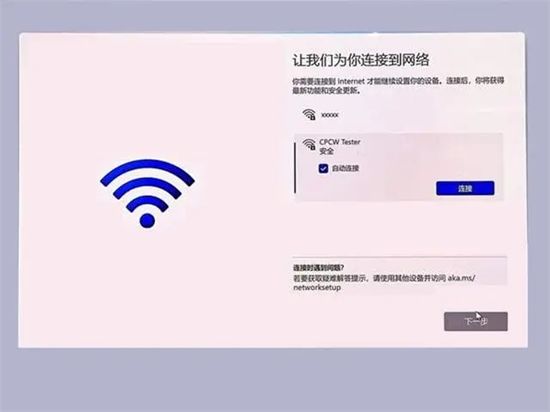
2、在命令提示符界面,通过键盘输入命令“taskmgr”,按下Enter键,打开任务管理器。
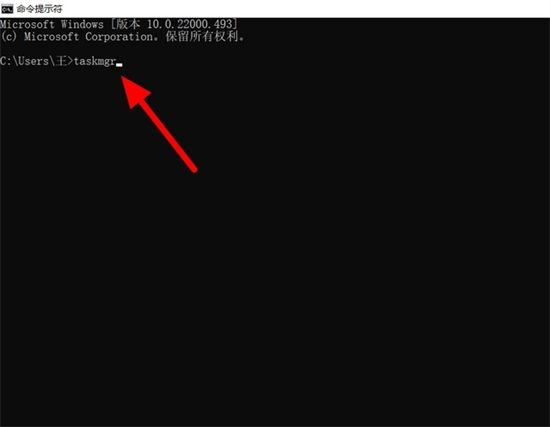
3、在任务管理器界面,直接单击详情信息选项。
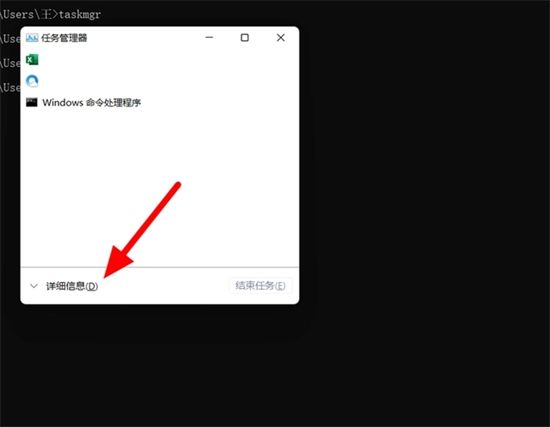
4、在任务管理器详细信息界面,选中OOBENetworkCoectioFlow.exe程序。
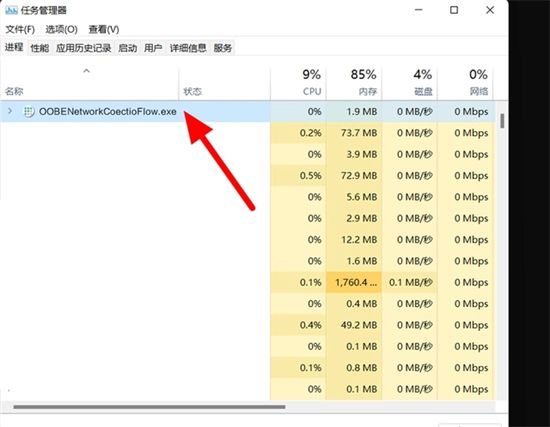
5、完成选中,鼠标右击,出现选项,接着点击结束任务,这样就成功跳过win11联网激活过程,直接进入电脑桌面,这样就可以检查电脑的实际配置,如果与宣传不符,就可以直接选择7天无理由的退款。
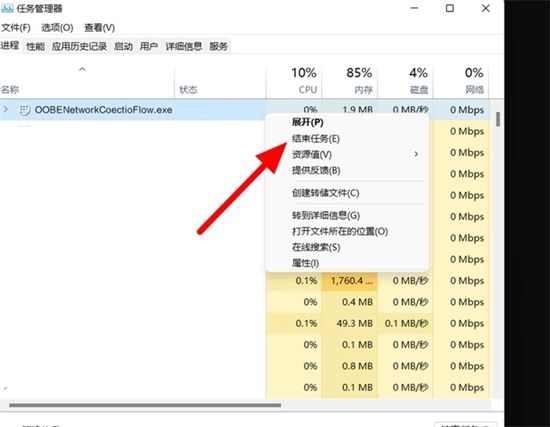
方法二、
1、打开电脑在连接网络页面,在电脑键盘上同时按下快捷键Shift+F10或Shift+Fn+F10,打开命令提示符。
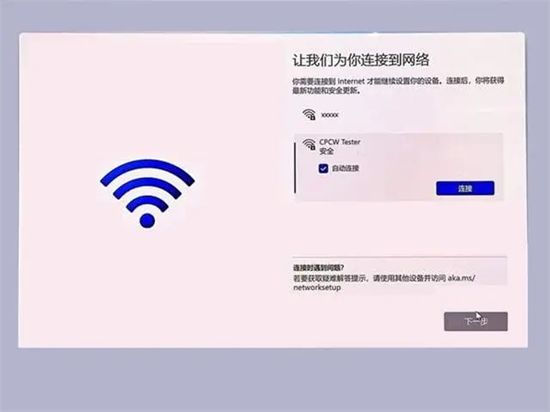
2、在命令提示符界面,通过键盘输入命令“taskkill /F /IM oobenetworkconnectionflow.exe”,按下Enter键,这样就会跳过联网界面,进入电脑。
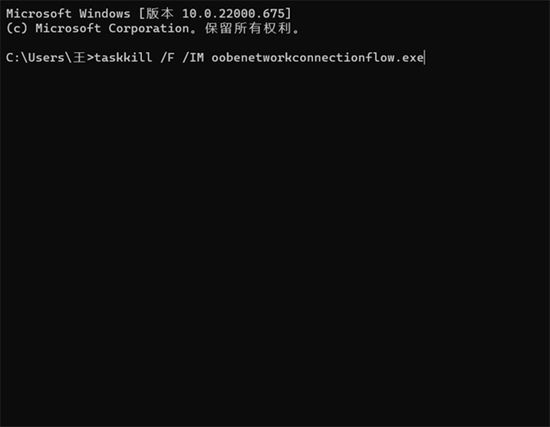
方法三、
随便输入一个不存在的微软账号,之后会提示“哎啊,出错了”,即可使用本地账户登录。
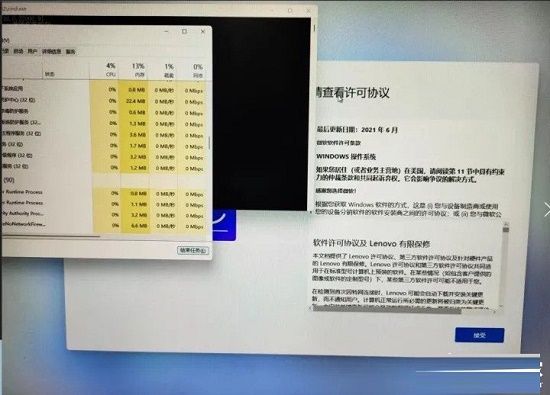
以上就是小编为大家带来的win11跳过OOBE三种方法,希望可以帮到大家。
- monterey12.1正式版无法检测更新详情0次
- zui13更新计划详细介绍0次
- 优麒麟u盘安装详细教程0次
- 优麒麟和银河麒麟区别详细介绍0次
- monterey屏幕镜像使用教程0次
- monterey关闭sip教程0次
- 优麒麟操作系统详细评测0次
- monterey支持多设备互动吗详情0次
- 优麒麟中文设置教程0次
- monterey和bigsur区别详细介绍0次
周
月











